Windows kon de WLAN AutoConfig-service niet starten op Windows

We hebben al gezien hoe beperkte WiFi-verbindingsproblemen op Windows 10/8 kunnen worden opgelost. Maar soms komt u het probleem tegen, waar uw systeem kan geen WiFi of draadloos netwerk identificeren of detecteren. In sommige scenario's kan dit een hardwareprobleem zijn dat u kunt verifiëren via de Devices Manager. Hier moet je kijken of je draadloze stuurprogramma goed werkt of niet. Als u vindt dat het een hardwareprobleem is, moet u naar de dichtstbijzijnde computerreparatiewerkplaats gaan om het probleem op te lossen.

Als je er vrij zeker van bent dat er niets aan de hardwarezijde aan de hand is, kun je controleren of het Remote Procedure Call (RPC), Windows Connection Manager en WLAN AutoConfig services worden correct uitgevoerd in de Diensten venster (Uitvoeren services.msc om dit te krijgen). In ons geval hebben we dat gevonden WLAN AutoConfig service werkte niet op het systeem en we ontvingen de volgende foutmelding:

Windows kan de WLAN Auto Config-service op de lokale computer niet starten. Fout 1068: de afhankelijkheidsservice of -groep kan niet worden gestart.
Na wat onderzoek te hebben gedaan naar dit probleem, kwamen we deze oplossing tegen die werd gepost op de Microsoft Community en ons hielp om dit probleem op te lossen. We delen het daarom met jullie allemaal.
Windows kan de WLAN AutoConfig-service op de lokale computer niet starten
1. druk op Windows-toets + R combinatie, type zetten regedit in Rennen dialoogvenster en druk op invoeren om de te openen Register-editor.
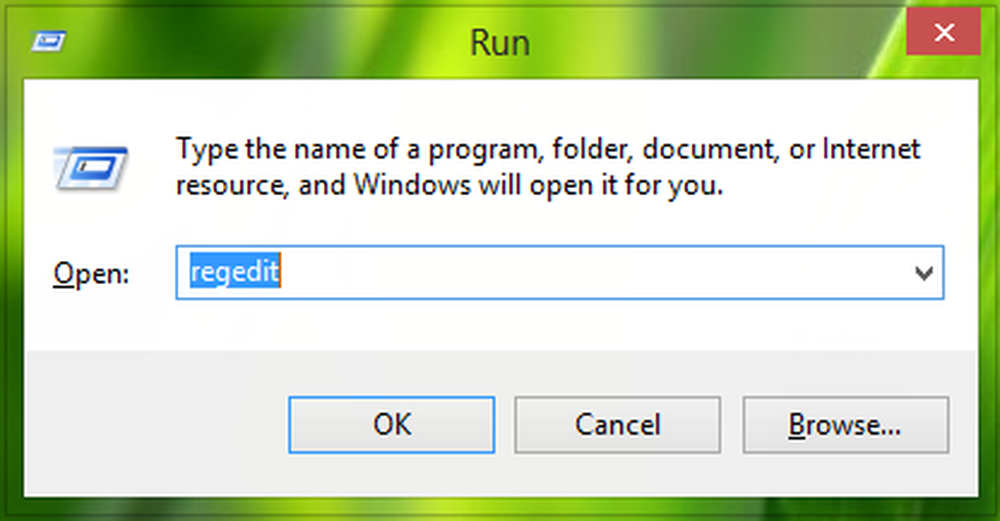
2. Navigeer hier:
HKEY_LOCAL_MACHINE \ SYSTEM \ CurrentControlSet \ Services \ Dhcp

3. Zoek in het rechterdeelvenster van deze locatie naar de naam van de multi-stringregister DependOnService. Dubbelklik op hetzelfde om het te wijzigen Waarde data:

4. In de Multi-string bewerken venster dus nu verschijnen, u moet alles behalve verwijderen Afd. Met andere woorden, alleen Afd zou het moeten zijn Waarde data voor deze multistring. Klik OK wanneer je klaar bent. Je mag nu sluiten Register-editor en herstart om gerepareerd te worden.

Laat ons weten of deze oplossing voor u heeft gewerkt.
TIP: Meer algemene suggesties voor het oplossen van Windows Services zullen geen problemen veroorzaken.



